
ಎಲ್ಲಾ ಬಳಕೆದಾರರು ಯುಟ್ಯೂಬ್ನ ಪೂರ್ಣ ಆವೃತ್ತಿಗೆ ಪ್ರವೇಶವನ್ನು ಹೊಂದಿಲ್ಲ, ಅಲ್ಲದೆ ಮೊಬೈಲ್ ಅಪ್ಲಿಕೇಶನ್ ಅನ್ನು ಬಳಸಲು ಬಯಸುತ್ತಾರೆ. ಅದರ ಕಾರ್ಯಕ್ಷಮತೆಯು ಕಂಪ್ಯೂಟರ್ನಲ್ಲಿನ ಆವೃತ್ತಿಯಿಂದ ಸ್ವಲ್ಪ ಭಿನ್ನವಾಗಿದ್ದರೂ, ಇನ್ನೂ ಇವೆ ಇನ್ನೂ ಇವೆ. ಈ ಲೇಖನದಲ್ಲಿ ನಾವು ನಿಮ್ಮ ಮೊಬೈಲ್ ಅಪ್ಲಿಕೇಶನ್ನಲ್ಲಿ YouTube ನಲ್ಲಿ ಚಾನಲ್ ಅನ್ನು ರಚಿಸುವ ಬಗ್ಗೆ ಮಾತನಾಡುತ್ತೇವೆ ಮತ್ತು ಪ್ರತಿ ಹೆಜ್ಜೆ ವಿವರವಾಗಿ ಪರಿಗಣಿಸುತ್ತೇವೆ.
ನಿಮ್ಮ YouTube ಮೊಬೈಲ್ ಅಪ್ಲಿಕೇಶನ್ನಲ್ಲಿ ಚಾನಲ್ ಅನ್ನು ರಚಿಸಿ
ಪ್ರಕ್ರಿಯೆಯಲ್ಲಿ ಸ್ವತಃ, ಸಂಕೀರ್ಣವಾದ ಏನೂ ಇಲ್ಲ, ಮತ್ತು ಅದರ ಸರಳ ಮತ್ತು ಅರ್ಥವಾಗುವ ಇಂಟರ್ಫೇಸ್ ಕಾರಣ ಅನನುಭವಿ ಬಳಕೆದಾರರು ಅನುಬಂಧದಲ್ಲಿ ಸುಲಭವಾಗಿ ಲೆಕ್ಕಾಚಾರ ಮಾಡುತ್ತಾರೆ. ಷರತ್ತುಬದ್ಧವಾಗಿ ಚಾನಲ್ ಅನ್ನು ಹಲವಾರು ಹಂತಗಳಾಗಿ ವಿಂಗಡಿಸಲಾಗಿದೆ, ಪ್ರತಿಯೊಂದನ್ನು ವಿವರವಾಗಿ ನೋಡೋಣ.ಹಂತ 1: ಗೂಗಲ್ ಪ್ರೊಫೈಲ್ ರಚಿಸಲಾಗುತ್ತಿದೆ
ನೀವು ಈಗಾಗಲೇ Google ನಲ್ಲಿ ಖಾತೆಯನ್ನು ಹೊಂದಿದ್ದರೆ, ನಂತರ ಯುಟ್ಯೂಬ್ನ ಮೊಬೈಲ್ ಅಪ್ಲಿಕೇಶನ್ನ ಮೂಲಕ ಅದನ್ನು ನಮೂದಿಸಿ ಮತ್ತು ಈ ಹಂತವನ್ನು ತಪ್ಪಿಸಿಕೊಳ್ಳಿ. ಎಲ್ಲಾ ಇತರ ಬಳಕೆದಾರರಿಗಾಗಿ ನೀವು ಇಮೇಲ್ ರಚಿಸಬೇಕಾಗಿದೆ, ಅದು ನಂತರ ಯುಟ್ನಬ್ನೊಂದಿಗೆ ಮಾತ್ರ ಸಂಬಂಧಿಸಲಿದೆ, ಆದರೆ Google ನಿಂದ ಇತರ ಸೇವೆಗಳಿಂದ ಕೂಡಾ. ಕೆಲವೇ ಕ್ರಮಗಳಲ್ಲಿ ಇದನ್ನು ಮಾಡಲಾಗುತ್ತದೆ:
- ಅಪ್ಲಿಕೇಶನ್ ಅನ್ನು ರನ್ ಮಾಡಿ ಮತ್ತು ಮೇಲಿನ ಬಲ ಮೂಲೆಯಲ್ಲಿರುವ ಅವತಾರ್ ಐಕಾನ್ ಅನ್ನು ಕ್ಲಿಕ್ ಮಾಡಿ.
- ಪ್ರೊಫೈಲ್ನ ಪ್ರವೇಶದ್ವಾರವು ಇನ್ನೂ ಪೂರ್ಣಗೊಂಡಿಲ್ಲವಾದ್ದರಿಂದ, ಅದನ್ನು ತಕ್ಷಣವೇ ಪ್ರವೇಶಿಸಲು ನೀಡಲಾಗುವುದು. ನೀವು ಸರಿಯಾದ ಗುಂಡಿಯನ್ನು ಮಾತ್ರ ಕ್ಲಿಕ್ ಮಾಡಬೇಕಾಗುತ್ತದೆ.
- ಪ್ರವೇಶಕ್ಕಾಗಿ ಖಾತೆಯನ್ನು ಆಯ್ಕೆ ಮಾಡಿ, ಮತ್ತು ಅದನ್ನು ಇನ್ನೂ ರಚಿಸದಿದ್ದರೆ, ನಂತರ ಶಾಸನ "ಖಾತೆ" ವಿರುದ್ಧ ಪ್ಲಸ್ ಸೈಡ್ನಲ್ಲಿ ಟ್ಯಾಪ್ ಮಾಡಿ.
- ಇಲ್ಲಿ ಇಮೇಲ್ ಮತ್ತು ಪಾಸ್ವರ್ಡ್ ಅನ್ನು ನಮೂದಿಸಿ, ಮತ್ತು ಪ್ರೊಫೈಲ್ನ ಅನುಪಸ್ಥಿತಿಯಲ್ಲಿ, "ಅಥವಾ ಹೊಸ ಖಾತೆಯನ್ನು ರಚಿಸಿ" ಕ್ಲಿಕ್ ಮಾಡಿ.
- ಮೊದಲನೆಯದಾಗಿ, ನೀವು ಹೆಸರು ಮತ್ತು ಉಪನಾಮವನ್ನು ನಮೂದಿಸಬೇಕಾಗುತ್ತದೆ.
- ಲಿಂಗ, ಸಂಖ್ಯೆ, ತಿಂಗಳು ಮತ್ತು ಜನ್ಮದಿನ - ಮುಂದಿನ ವಿಂಡೋ ಸಾಮಾನ್ಯ ಮಾಹಿತಿಯನ್ನು ಸೂಚಿಸುತ್ತದೆ.
- ನಿಮ್ಮೊಂದಿಗೆ ಒಂದು ಅನನ್ಯ ಇಮೇಲ್ ವಿಳಾಸವನ್ನು ಬಿಡಿ. ಯಾವುದೇ ವಿಚಾರಗಳಿಲ್ಲದಿದ್ದರೆ, ಸೇವೆಯಿಂದ ಸ್ವತಃ ಅಪೇಕ್ಷಿಸುತ್ತದೆ. ಇದು ಪರಿಚಯಿಸಿದ ಹೆಸರಿನೊಂದಿಗೆ ವಿಳಾಸಗಳನ್ನು ಉತ್ಪಾದಿಸುತ್ತದೆ.
- ಹ್ಯಾಕಿಂಗ್ನಿಂದ ನಿಮ್ಮನ್ನು ರಕ್ಷಿಸಿಕೊಳ್ಳಲು ಕಠಿಣ ಪಾಸ್ವರ್ಡ್ನೊಂದಿಗೆ ಬನ್ನಿ.
- ದೇಶದ ಆಯ್ಕೆಮಾಡಿ ಮತ್ತು ಫೋನ್ ಸಂಖ್ಯೆಯನ್ನು ನಮೂದಿಸಿ. ಈ ಹಂತದಲ್ಲಿ, ಈ ಹಂತವನ್ನು ಬಿಟ್ಟುಬಿಡಬಹುದು, ಆದರೆ ನಂತರ ಪ್ರೊಫೈಲ್ಗೆ ಪ್ರವೇಶವನ್ನು ಪುನಃಸ್ಥಾಪಿಸಲು ಈ ಮಾಹಿತಿಯನ್ನು ಭರ್ತಿ ಮಾಡಲು ನಾವು ಬಲವಾಗಿ ಶಿಫಾರಸು ಮಾಡುತ್ತೇವೆ.
- ಮುಂದೆ, Google ನಿಂದ ಸೇವೆಗಳನ್ನು ಬಳಸುವ ನಿಯಮಗಳೊಂದಿಗೆ ನಿಮ್ಮನ್ನು ಪರಿಚಯಿಸಲು ನಿಮಗೆ ನೀಡಲಾಗುವುದು ಮತ್ತು ಪ್ರೊಫೈಲ್ ಅನ್ನು ರಚಿಸುವ ಈ ಪ್ರಕ್ರಿಯೆಯಲ್ಲಿ ಪೂರ್ಣಗೊಂಡಿದೆ.
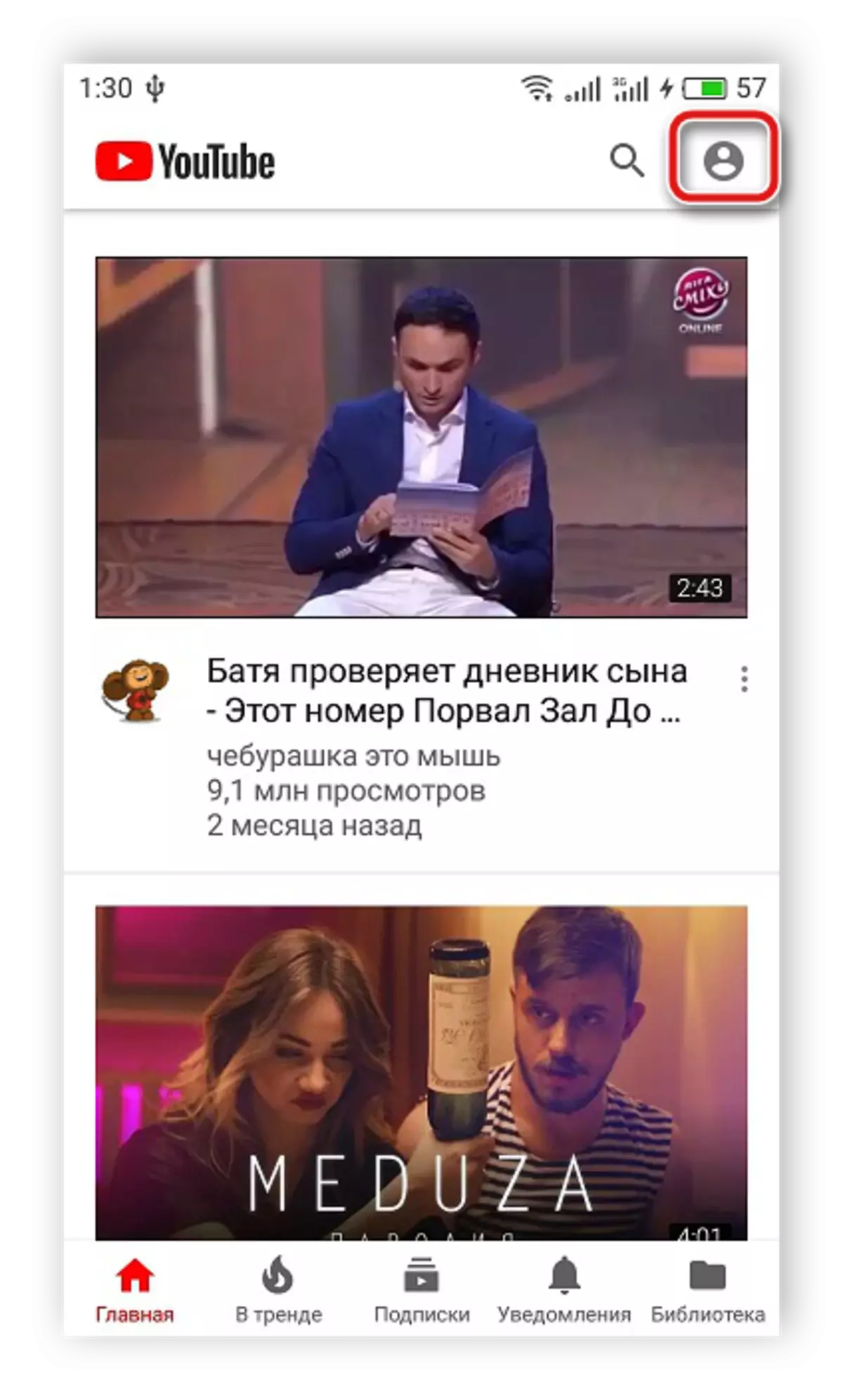






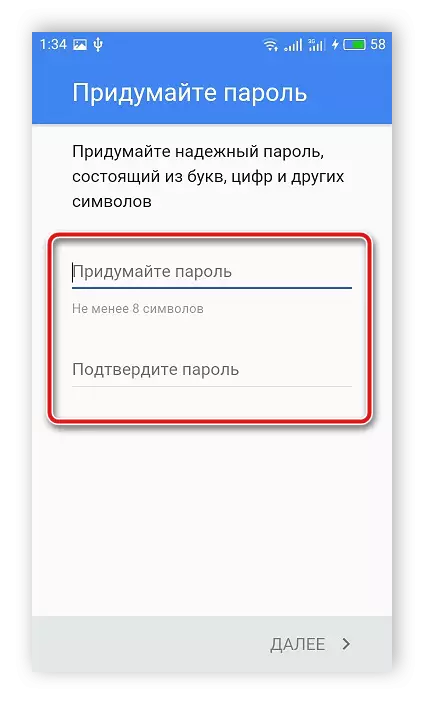

ಮುಂದೆ, ನೀವು ಚಾನಲ್ನ ಮುಖ್ಯ ಪುಟಕ್ಕೆ ಸ್ಥಳಾಂತರಿಸಲ್ಪಡುತ್ತೀರಿ, ಅಲ್ಲಿ ಕೆಲವೇ ಸರಳ ಸೆಟ್ಟಿಂಗ್ಗಳು ಇವೆ.
ಹಂತ 3: ಯುಟ್ಯೂಬ್ ಚಾನೆಲ್ ಅನ್ನು ಕಸ್ಟಮೈಸ್ ಮಾಡಿ
ನಿಮಗೆ ಈಗ ಯಾವುದೇ ಚಾನೆಲ್ ಬ್ಯಾನರ್ ಇಲ್ಲ, ಅವತಾರ್ ಅನ್ನು ಆಯ್ಕೆ ಮಾಡಲಾಗಿಲ್ಲ ಮತ್ತು ಗೌಪ್ಯತೆ ನಿಯತಾಂಕಗಳನ್ನು ಕಾನ್ಫಿಗರ್ ಮಾಡಲಾಗಿಲ್ಲ. ಹಲವಾರು ಸರಳ ಕ್ರಮಗಳಿಗೆ ಇದನ್ನು ಮಾಡಲಾಗುತ್ತದೆ:
- ಚಾನಲ್ನ ಮುಖ್ಯ ಪುಟದಲ್ಲಿ, ಗೇರ್ ರೂಪದಲ್ಲಿ "ಸೆಟ್ಟಿಂಗ್ಗಳು" ಐಕಾನ್ ಅನ್ನು ಕ್ಲಿಕ್ ಮಾಡಿ.
- ತೆರೆಯುವ ವಿಂಡೋದಲ್ಲಿ, ನೀವು ಗೌಪ್ಯತೆ ಸೆಟ್ಟಿಂಗ್ಗಳನ್ನು ಬದಲಾಯಿಸಬಹುದು, ಚಾನಲ್ ವಿವರಣೆಯನ್ನು ಸೇರಿಸಿ ಅಥವಾ ಅದರ ಹೆಸರನ್ನು ಬದಲಾಯಿಸಬಹುದು.
- ಇದರ ಜೊತೆಗೆ, ಅವತಾರ್ ಅನ್ನು ಗ್ಯಾಲರಿಯಲ್ಲಿ ಇಲ್ಲಿ ಲೋಡ್ ಮಾಡಲಾಗಿದೆ ಅಥವಾ ಫೋಟೋವನ್ನು ರಚಿಸಲು ಕ್ಯಾಮರಾವನ್ನು ಬಳಸಲಾಗಿದೆ.
- ಬ್ಯಾನರ್ ಅನ್ನು ಸಾಧನದ ಗ್ಯಾಲರಿಯಿಂದ ಲೋಡ್ ಮಾಡಲಾಗಿದೆ, ಆದರೆ ಶಿಫಾರಸು ಮಾಡಿದ ಗಾತ್ರಕ್ಕೆ ಅನುಗುಣವಾಗಿರಬೇಕು.
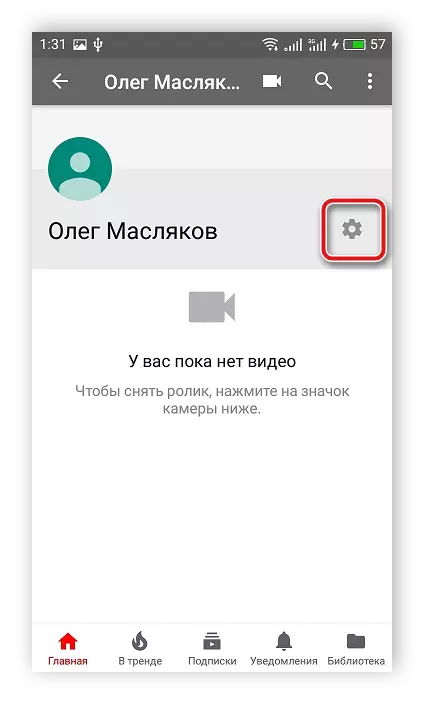
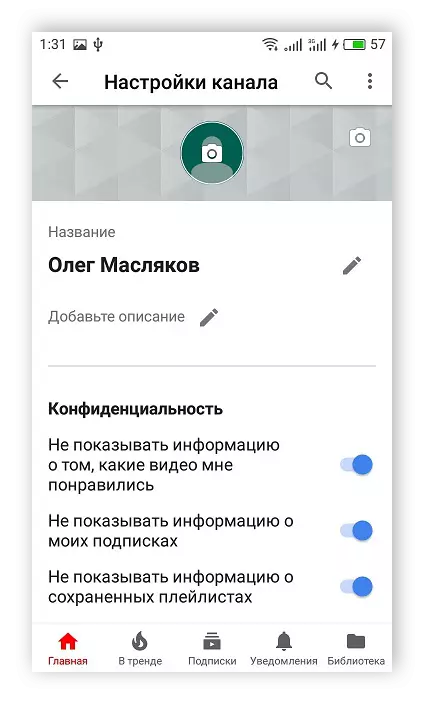

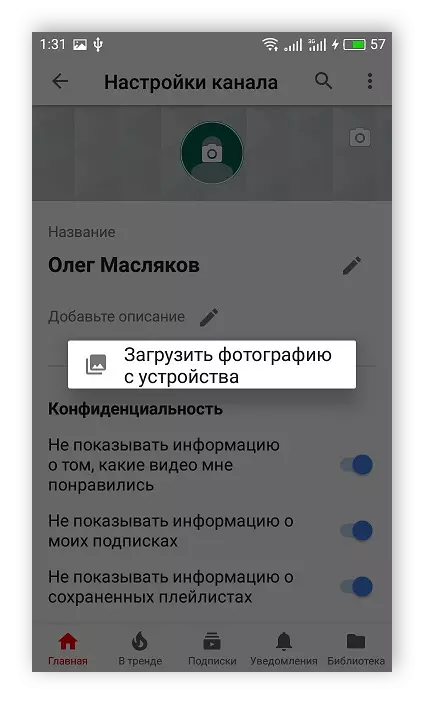
ಈ ಮೇಲೆ, ಚಾನಲ್ ರಚಿಸುವ ಮತ್ತು ಸಂರಚಿಸುವ ಪ್ರಕ್ರಿಯೆಯು ಮುಗಿದಿದೆ, ಈಗ ನೀವು ನಿಮ್ಮ ಸ್ವಂತ ರೋಲರುಗಳನ್ನು ಸೇರಿಸಬಹುದು, ನೇರ ಪ್ರಸಾರಗಳನ್ನು ರನ್ ಮಾಡಬಹುದು, ಕಾಮೆಂಟ್ಗಳನ್ನು ಬರೆಯಿರಿ ಅಥವಾ ಪ್ಲೇಪಟ್ಟಿಗಳನ್ನು ರಚಿಸಬಹುದು. ನಿಮ್ಮ ವೀಡಿಯೊದಿಂದ ನೀವು ಲಾಭ ಪಡೆಯಲು ಬಯಸಿದರೆ, ಇಲ್ಲಿ ನೀವು ಹಣಗಳಿಸುವಿಕೆಯನ್ನು ಸಂಪರ್ಕಿಸಬೇಕು ಅಥವಾ ಅಂಗಸಂಸ್ಥೆ ನೆಟ್ವರ್ಕ್ಗೆ ಪ್ರವೇಶಿಸಬೇಕಾಗಿದೆ. ಕಂಪ್ಯೂಟರ್ನಲ್ಲಿ YouTube ಸೈಟ್ನ ಪೂರ್ಣ ಆವೃತ್ತಿಯ ಮೂಲಕ ಮಾತ್ರ ಇದನ್ನು ನಡೆಸಲಾಗುತ್ತದೆ.
ಸಹ ನೋಡಿ:
ಮಾನೀಟೇಶನ್ ಆನ್ ಮಾಡಿ ಮತ್ತು YouTube ನಲ್ಲಿ ವೀಡಿಯೊದಿಂದ ಲಾಭವನ್ನು ಮಾಡಿ
ನಿಮ್ಮ YouTube ಚಾನಲ್ಗೆ ಅಂಗಸಂಸ್ಥೆಯನ್ನು ಸಂಪರ್ಕಿಸಿ
